如果原始文档的页边距或边框过大,而预期用途又不需要,那么裁剪 pdf 页面就特别有用。通过裁剪页面,您可以保留指定区域用于特定用途,使文档在共享、打印或演示时更加高效。本文将介绍如何使用 spire.pdf for .net 通过 c# 裁剪 pdf 中的页面。
安装 spire.pdf for .net
首先,您需要添加 spire.pdf for .net 包中包含的 dll 文件作为 .net 项目中的引用。dll 文件可以从此链接下载或通过 安装。
pm> install-package spire.pdfc# 裁剪 pdf 页面
spire.pdf for .net 允许您指定一个矩形区域,然后使用 pdfpagebase.cropbox 属性裁剪页面中的指定区域。具体步骤如下:
- 创建 pdfdocument 对象。
- 使用 pdfdocument.loadfromfile() 方法加载 pdf 文件。
- 使用 pdfdocument.pages[] 属性获取指定页面。
- 使用 pdfpagebase.cropbox 属性将页面裁剪到指定区域。
- 使用 pdfdocument.savetofile() 方法保存结果文件。
- c#
using spire.pdf;
using system.drawing;
namespace croppdfpage
{
class program
{
static void main(string[] args)
{
//创建pdfdocument对象
pdfdocument pdf = new pdfdocument();
//加载pdf文件
pdf.loadfromfile("示例文档.pdf");
//获取第一张页面
pdfpagebase page = pdf.pages[0];
//按指定区域裁剪页面
page.cropbox = new rectanglef(0, 50, 600, 320);
//保存结果文件
pdf.savetofile("裁剪pdf.pdf");
pdf.close();
}
}
}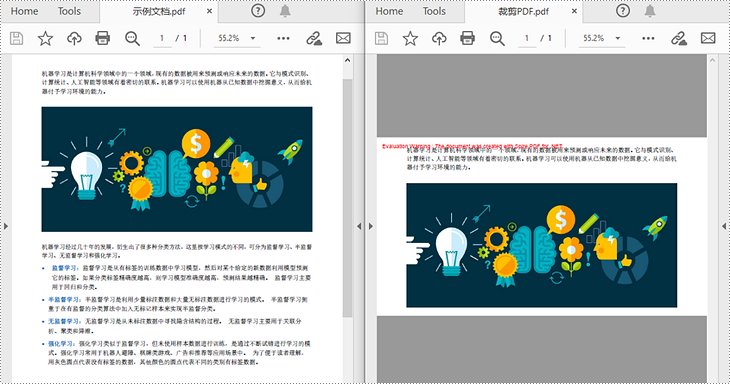
c# 裁剪 pdf 页面并导出为图片
为了完成这项任务,你可以使用 pdfdocument.saveasimage(int pageindex, pdfimagetype type) 方法将裁剪过的 pdf 页面转换为图像。具体步骤如下:
- 创建 pdfdocument 对象。
- 使用 pdfdocument.loadfromfile() 方法加载 pdf 文件。
- 使用 pdfdocument.pages[] 属性获取指定页面。
- 使用 pdfpagebase.cropbox 属性将页面裁剪到指定区域。
- 使用 pdfdocument.saveasimage() 方法将裁剪后的页面转换为图像。
- 使用 image.save(string filename, imageformat format) 方法将图像保存为 png、jpg 或 bmp 文件。
- c#
using spire.pdf;
using spire.pdf.graphics;
using system.drawing;
using system.drawing.imaging;
namespace croppdfpage
{
class program
{
static void main(string[] args)
{
//创建pdfdocument对象
pdfdocument pdf = new pdfdocument();
//加载pdf文件
pdf.loadfromfile("示例文档.pdf");
//获取第一张页面
pdfpagebase page = pdf.pages[0];
//按指定区域裁剪页面
page.cropbox = new rectanglef(0, 50, 600, 320);
//将页面转换为图片
image image = pdf.saveasimage(0, pdfimagetype.bitmap);
//将图像保存为png文件
image.save("导出为png图片.png", imageformat.png);
//将图像保存为jpg文件
//image.save("导出为jpg图片.jpg", imageformat.jpeg);
//将图像保存为bmp文件
//image.save("导出为bmp图片.bmp", imageformat.bmp);
}
}
}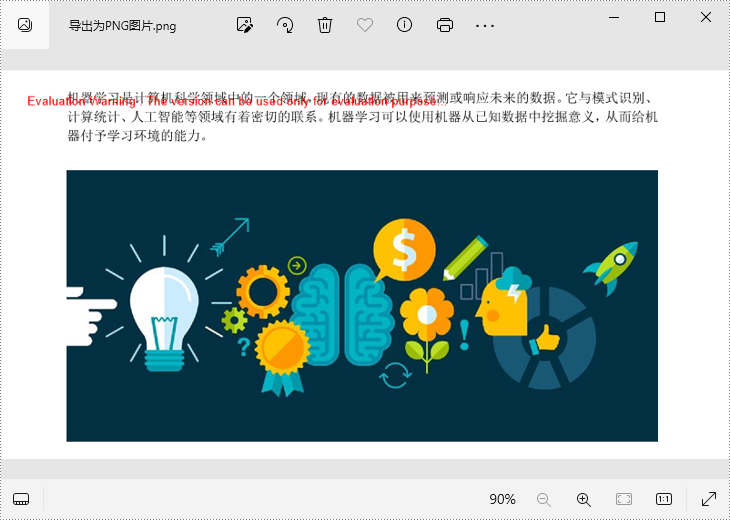
申请临时 license
如果您希望删除结果文档中的评估消息,或者摆脱功能限制,请该email地址已收到反垃圾邮件插件保护。要显示它您需要在浏览器中启用javascript。获取有效期 30 天的临时许可证。






